item Robot連携について
-
目次
- item Robot連携とは
- 事前準備
- ・item Robotで行う事前準備
- ・楽天店舗をご利用されている場合の確認事項
- 商品登録・更新方法(zaiko Robot商品登録・削除)
- ・zaiko Robot商品登録・削除(登録・更新)とは
- ・商品登録・更新方法
- ・商品削除方法
- zaiko Robot連携設定
- item Robotにzaiko Robotの在庫数を上書きする方法(zaiko Robot在庫数同期)
- zaiko Robotアイコン
- ・zaiko Robotアイコンを付ける・取る方法
- ・zaiko Robotアイコンの活用例
- item RobotからダウンロードしたCSVを利用した商品登録方法
- ・CSVダウンロード方法
- ・CSVアップロード方法
- item RobotからダウンロードしたCSVを利用したコピー商品の登録方法
- ・STEP1:楽天スーパーSALEセット内容情報(zaiko Robot用)CSVをダウンロードする
- ・STEP2:コピー元商品・コピー商品をzaiko Robotに登録する
- ・STEP3:zaiko Robot側でコピー商品をセット商品へ移行する
- ・STEP4:item Robotからダウンロードしたファイルを利用してコピー商品とコピー元商品を紐付る
- ・STEP5:アップロード結果を確認する
item Robot連携とは
弊社商品管理システム「item Robot」に登録した商品情報や在庫数を、zaiko Robotに登録や削除を行うことができる機能です。
item Robot連携を行うことでzaiko Robotに商品登録を行う際、 item Robotから簡単に登録することが可能となります。
item Robot連携をご希望のお客様につきましては、弊社にて事前設定が必要となりますので
弊社サポートまでご連絡をお願いいたします。
MAIL:zaiko@hunglead.com
弊社にて行うitem Robot連携の事前設定完了後、item Robot管理画面>商品管理>検索する>商品の一覧画面の上部に、
zaiko Robotに商品登録などを行うためのボタンが表示されます。
事前準備完了後、ご利用可能となりますので、まずは「事前準備」のご対応をお願いいたします。

各ボタンの詳細につきましては、下記をご確認ください。
zaiko Robot商品マスタ登録・削除(登録・更新)
zaiko Robot商品マスタ登録・削除(削除)
zaiko Robot在庫数同期
zaiko Robot全商品処理
zaiko Robotアイコン
事前準備
item Robotで行う事前準備
お客様のitem Robotアカウントにて
item Robotに登録している店舗とzaiko Robotのどの店舗が同一店舗であるかを指定する紐付け作業が必要となります。
下記手順をご確認の上、ご設定をお願いいたします。
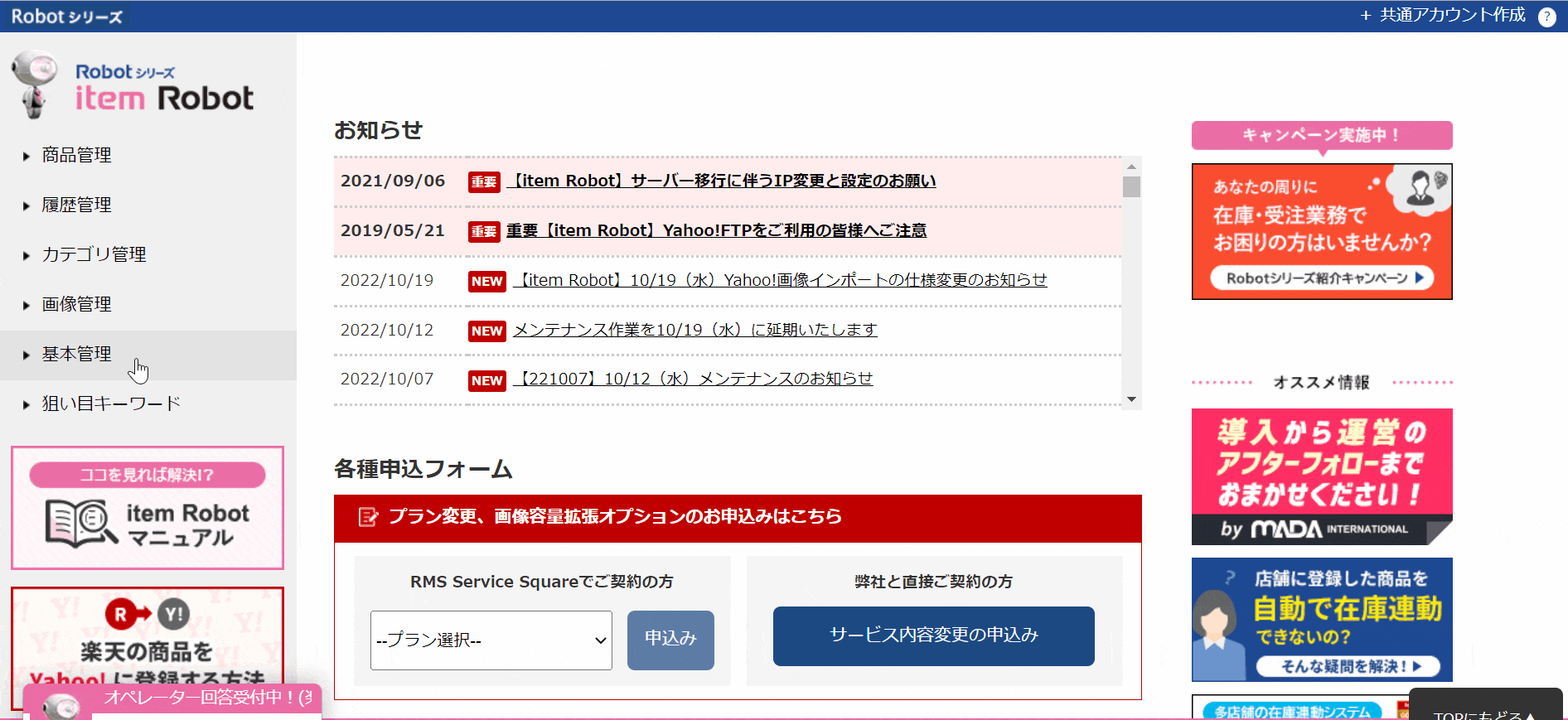
- ①item Robot管理画面にログイン
②「基本管理」をクリック
③「ショップ情報管理」をクリック
④該当店舗の「編集」をクリック
⑤「zaiko Robotショップアカウント」に該当店舗の「FTPアカウント(半角数字)」を入力
※確認方法につきましては、下記の「zRショップアカウントの確認方法」をご確認ください。
⑥「確認する」ボタンをクリック
zaiko Robotショップアカウントの確認方法

- ①zaiko Robot管理画面にログイン
②画面左下「管理者情報」をクリック
③「FTPアカウント◯ モール・カート名」を確認
※「○」の数字をitem Robotにご登録ください。
楽天店舗をご利用されている場合の確認事項
item Robotに登録が必要な商品情報を確認
※楽天をご利用のお客様のみ確認が必要な項目となります。
zaiko Robotに商品登録を行う際、zaiko Robotの「zaiko Robotコード」を生成するために必要な項目は
楽天上で必須項目ではない場合でも、登録する必要がございます。
zaiko Robotコードにつきましては以下URLをご確認ください。
https://www.hunglead.com/zaiko-robot-manual/su-rakuten-default-setting.html#index-04
item Robot連携にて商品登録を行う際も、zaiko Robotの「zaiko Robotコード」を生成するために必要な項目を
item Robotに登録する必要がございます。
ご登録がない場合、zaiko Robotに商品登録時にエラーとなり商品登録を行うことができません。
item Robot上で必須項目ではない場合もございますので、
「zaiko Robotコード生成ルール」にて選択した項目がitem Robotに登録されているかご確認の上、
ご登録がない場合はitem Robotに登録をお願いいたします。
例)
・「zaiko Robotコード生成ルール」にてAを選択した場合、item Robot上で以下項目のご登録が必要となります。
規格(バリエーション)なし商品の場合:商品管理番号(URL)
規格(バリエーション)あり商品の場合:商品管理番号(URL)、SKU管理番号
・「zaiko Robotコード生成ルール」にてBを選択した場合、item Robot上で以下項目のご登録が必要となります。
規格(バリエーション)なし商品の場合:商品番号
規格(バリエーション)あり商品の場合:システム連携用SKU番号
zaiko Robotコード生成ルールの確認方法につきましては以下をご確認ください。
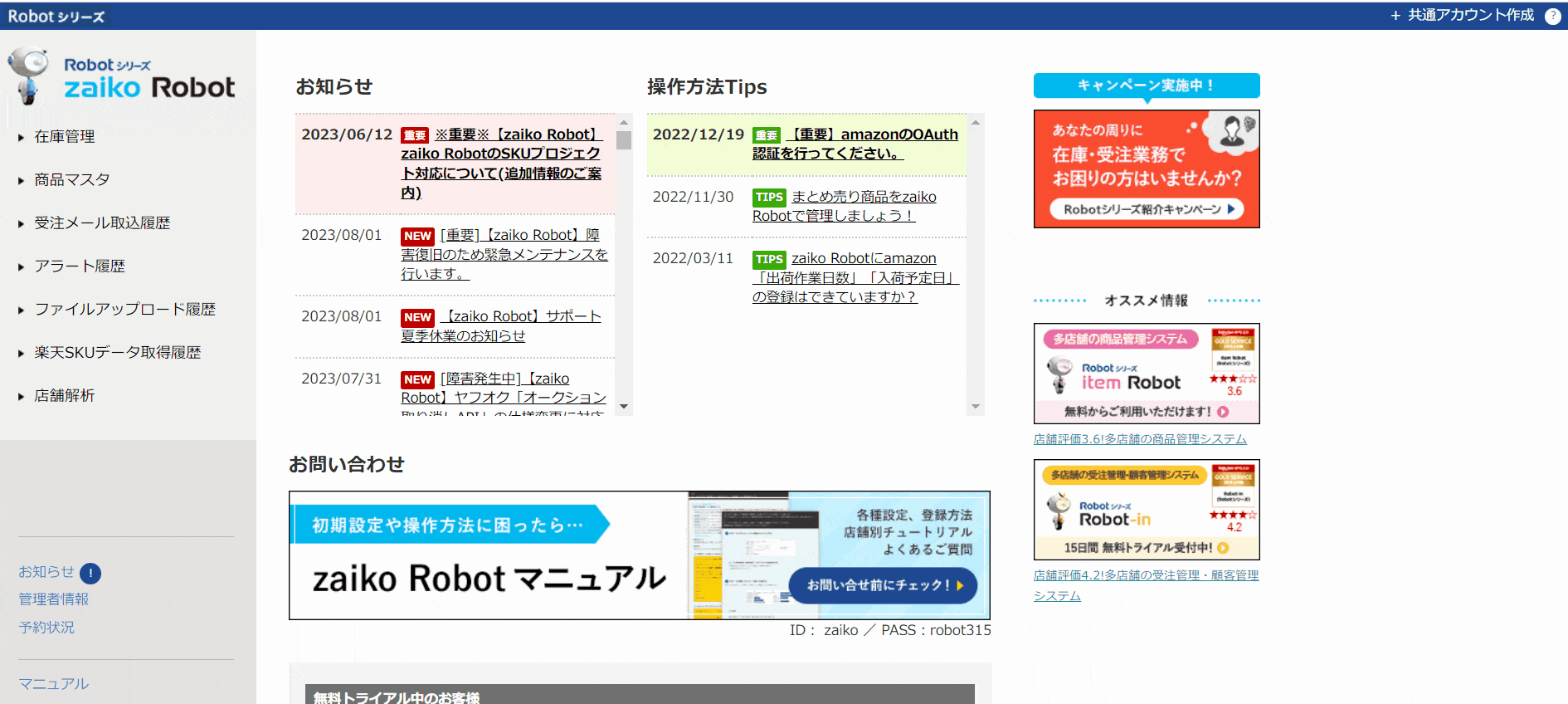
- ①zaiko Robot管理画面にログイン
②画面左下「管理者情報」をクリック
③楽天の「zaiko Robotコード生成ルール」を確認
楽天のSKU移行状態を確認
楽天のSKU移行状態をご確認ください。
zaiko Robotとitem Robot側で楽天のSKU移行状態が異なると、item Robotからの商品登録時エラーとなりますのでご注意ください。
item Robot側の楽天SKU移行状態の確認や切替方法につきましては、item Robotサポートへお問い合わせください。
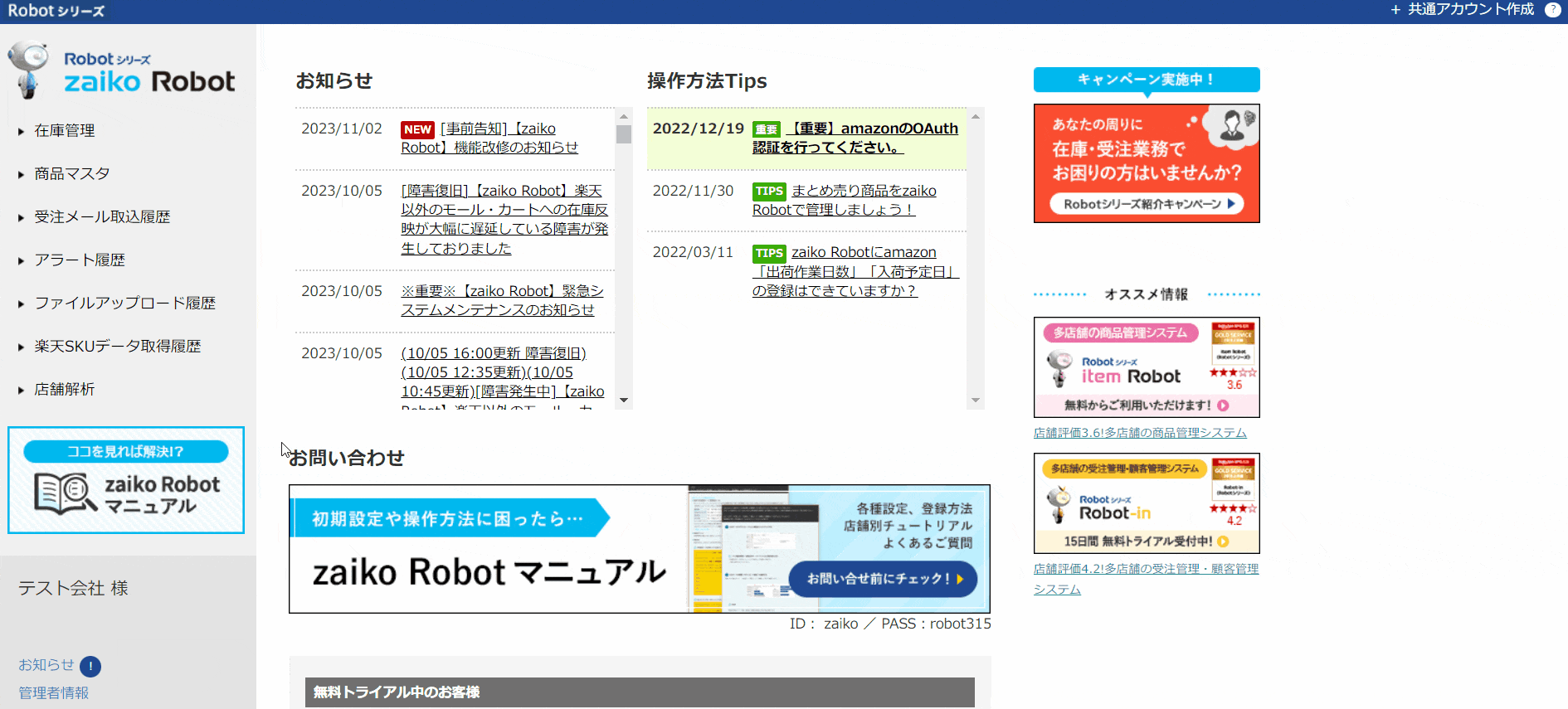
- ①zaiko Robot管理画面にログイン
②画面左下「管理者情報」をクリック
③楽天の「楽天SKU移行状態」を確認
楽天SKU移行済→SKUに切り替わっています yyyy/mm/dd hh:mm
楽天SKU移行前→SKUに切り替わっていません
商品登録・更新方法(zaiko Robot商品登録・削除)
zaiko Robot商品登録・削除(登録・更新)とは
zaiko Robotに新規商品登録や、zaiko Robotに登録している商品を削除し、
item Robotに登録している商品情報で再度商品登録を行うことができる機能となります。
zaiko Robotの商品マスタにコピーされる商品情報につきましては以下URLをご確認ください。
https://www.hunglead.com/item-robot-manual/11/11_01.html
※item RobotにSKU管理番号/システム連携用SKU番号が登録されている場合は、
zaiko RobotのSKU管理番号/システム連携用SKU番号にもそれぞれ登録されます。
商品登録・更新方法
1.zaiko Robotに登録する商品を選択する
※連動フラグによってzaiko Robotに登録される商品が変わりますので注意事項をご確認ご注意ください。
■一部の商品を登録・更新する場合
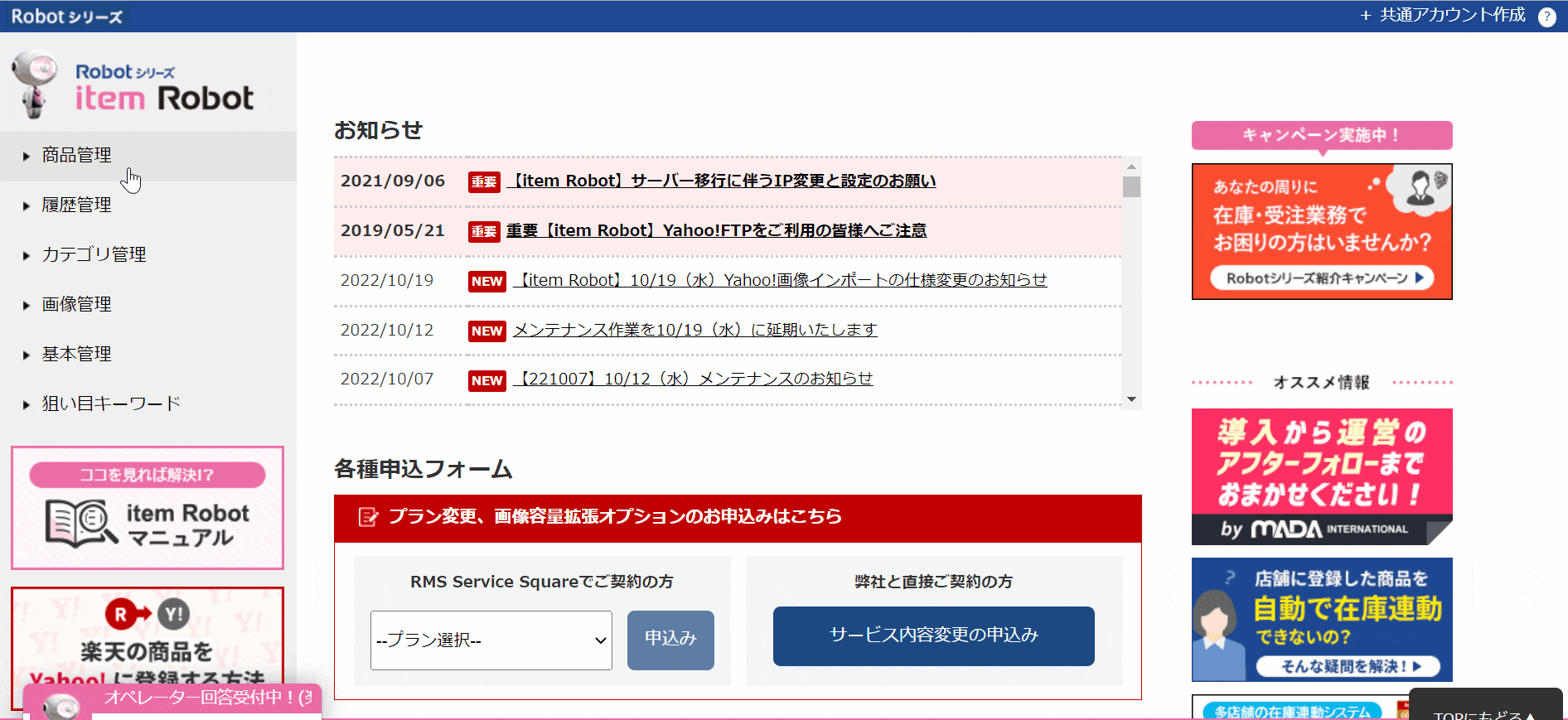
- ①item Robot管理画面にログイン
②「商品管理」をクリック
③「商品一覧・編集」をクリック
④「商品検索」からzaiko Robotに登録・更新する商品を検索
⑤商品一覧の該当商品をチェック
⑥「zaiko Robot商品マスタ登録・削除」の「登録・更新」ボタンをクリック
※検索結果が複数ページ表示されている場合は、登録・更新の作業をせずに次のページに移動すると
選択した情報が消えてしまうため、1ページずつご作業をお願いいたします。
■全商品を登録・更新する場合
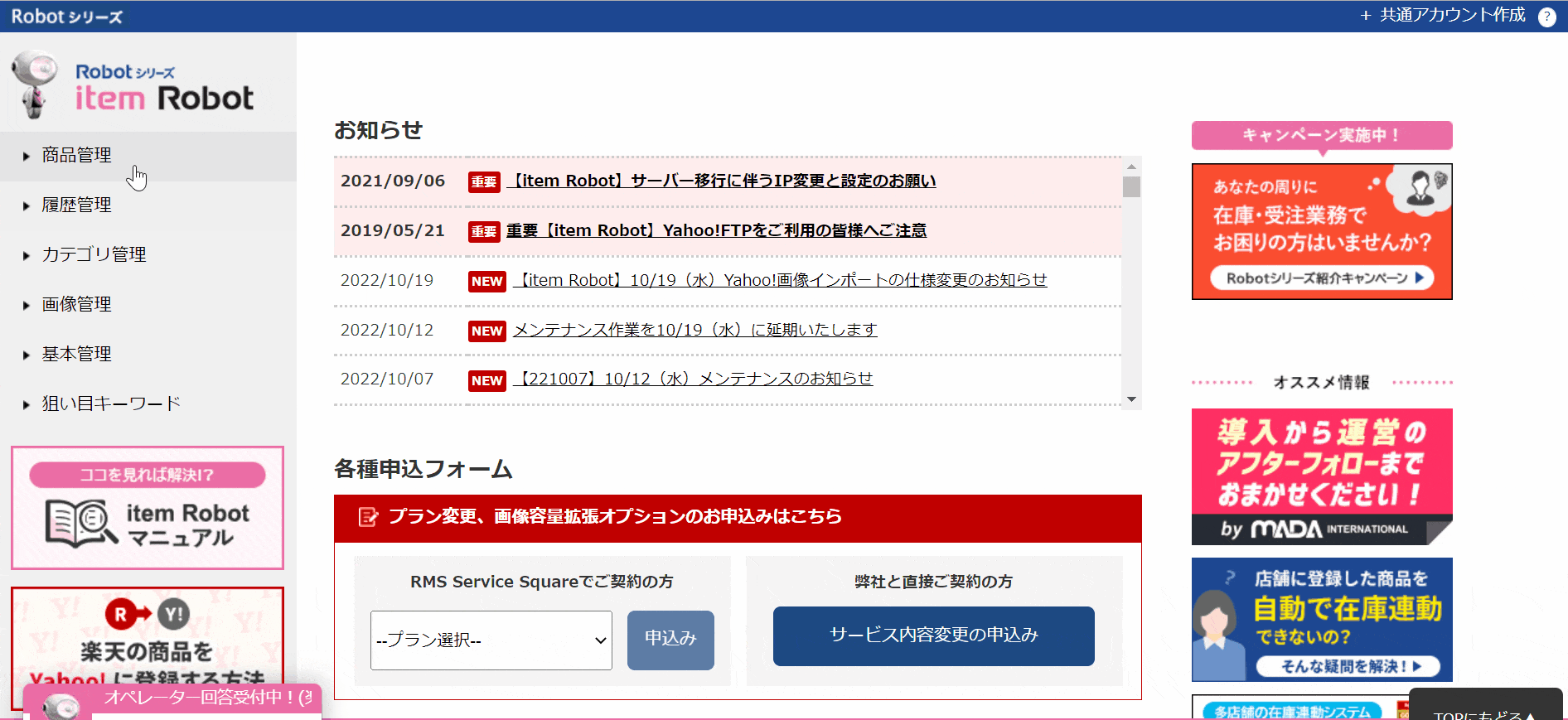
- ①item Robot管理画面にログイン
②「商品管理」をクリック
③「商品一覧・編集」をクリック
④「検索」ボタンをクリック
⑤「zaiko Robot全商品処理」の「全商品 登録・更新」ボタンをクリック
⑥メッセージをご確認の上「閉じる」ボタンをクリック
2.zaiko Robot連携設定を選択し、登録する
※注意事項がございますので「zaiko Robot連携設定」をご確認ください。
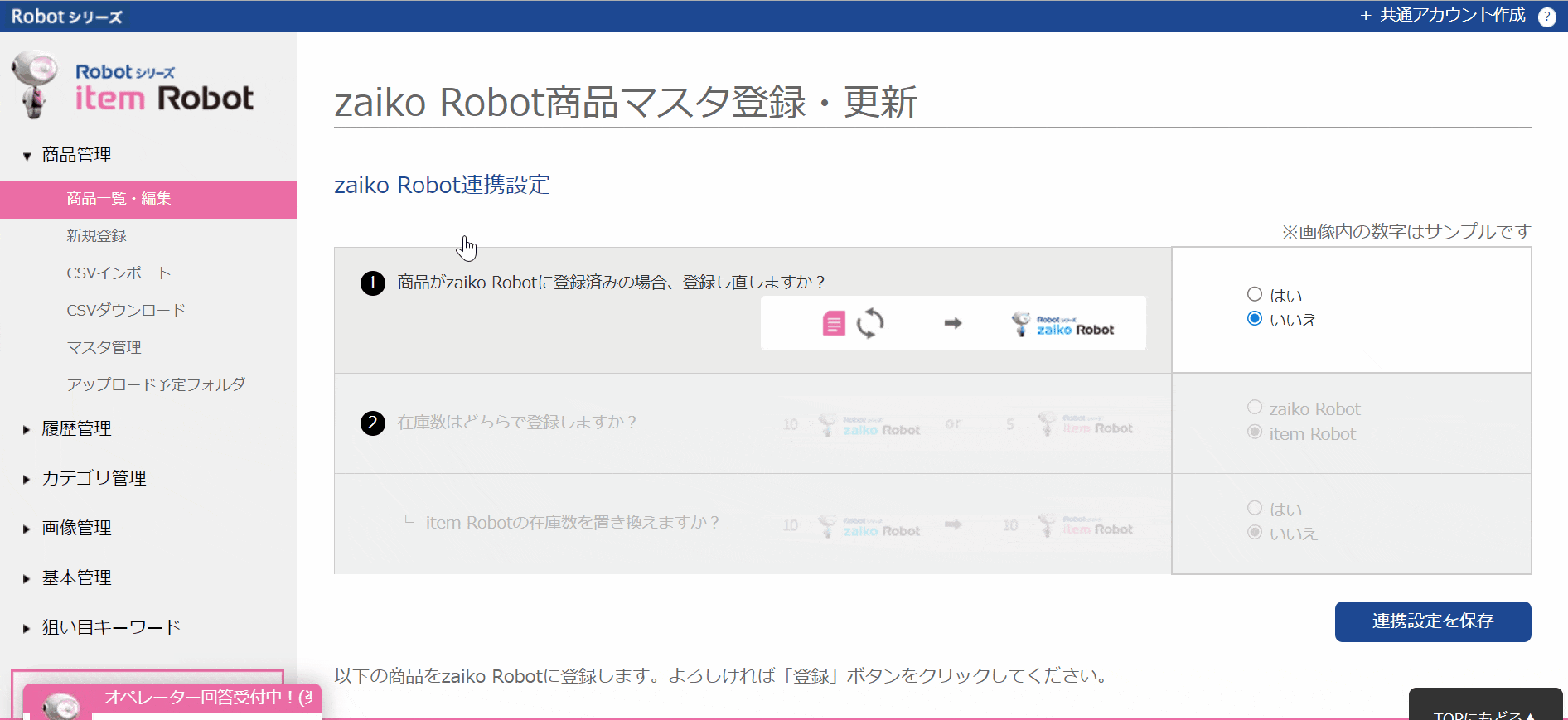
- ①「zaiko Robot連携設定」を選択する
②「登録」ボタンをクリック
3.zaiko Robot連携履歴を確認する
zaiko Robotへ商品情報の送信に成功しているかzaiko Robot連携履歴からご確認お願いいたします。
※item Robotからzaiko Robotへ商品情報の送信成功時点でzaiko Robotアイコンが付与されます。
zaiko Robot側で商品登録エラーとなっても、zaiko Robotアイコンは付与されたままとなります。
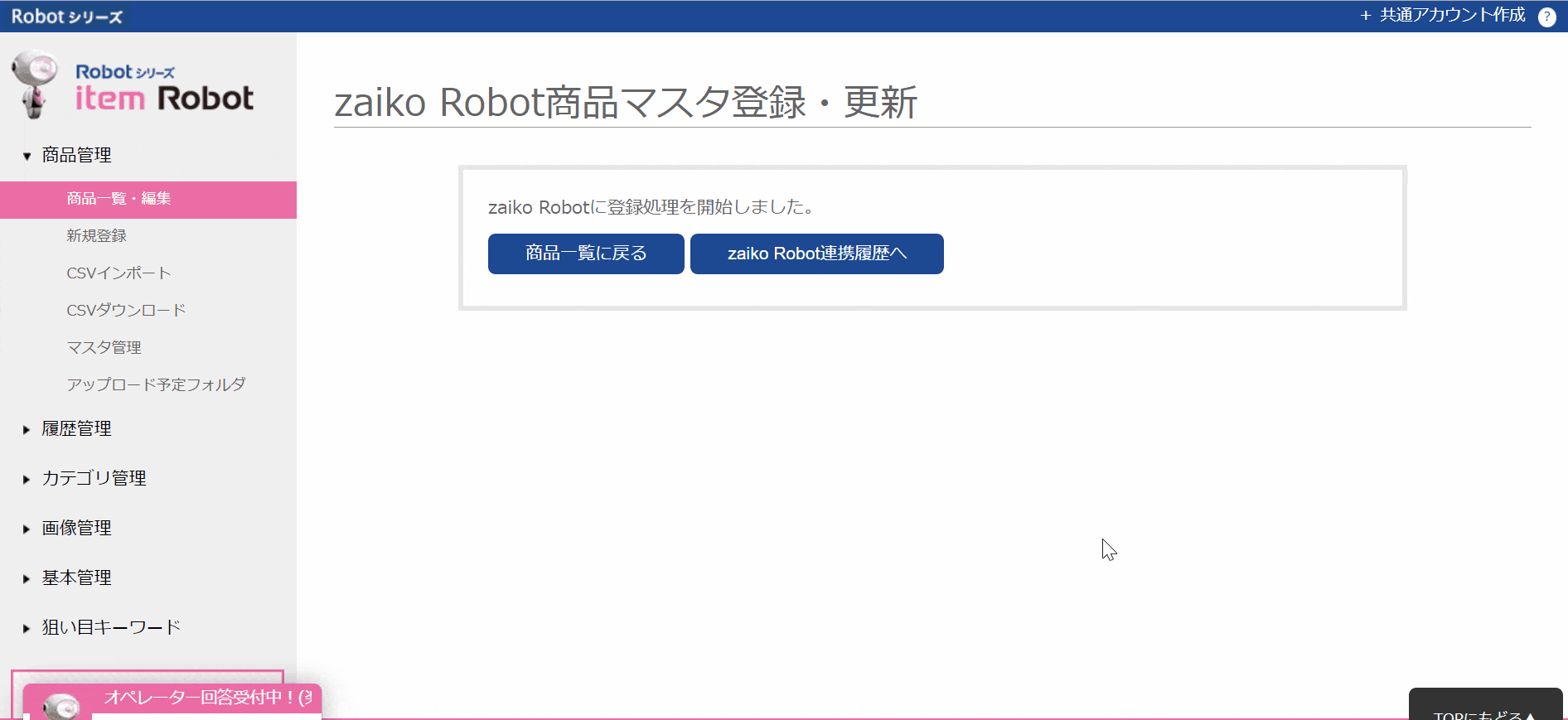
- ①「zaiko Robot連携履歴へ」ボタンをクリック
②「メッセージ」を確認
※背景がピンク色の場合は、右側「商品情報」をクリックしてエラー詳細のご確認をお願いいたします。
エラーの詳細につきましては以下URLをご確認ください。
https://www.hunglead.com/zaiko-robot-manual/irzr-error.html
4.zaiko Robot商品情報アップロード結果を確認する
zaiko Robotで商品登録処理が完了しますと、管理者情報に登録しているメールアドレスにメールが届きます。
下記件名のメールが届きましたら、成功しているか内容をご確認ください。
件名:【zaiko Robot】API商品情報アップロード結果(貴社店舗名様)
item Robotでは処理が完了していてもzaiko Robotでは商品登録エラーになる場合がございます。
下記件名のメールが届きましたら、エラー内容をご確認ください。
件名:【zaiko Robot】API商品情報CSVアップロードエラー(貴社店舗名様)
エラーが出た場合は、()内のFTPアカウントの店舗番号とエラー内容のご確認をお願いいたします。
item Robot側で商品コードをご修正し、再度商品登録をお願いいたします。
エラーの詳細につきましては以下URLをご確認ください。
https://www.hunglead.com/zaiko-robot-manual/irzr-error.html
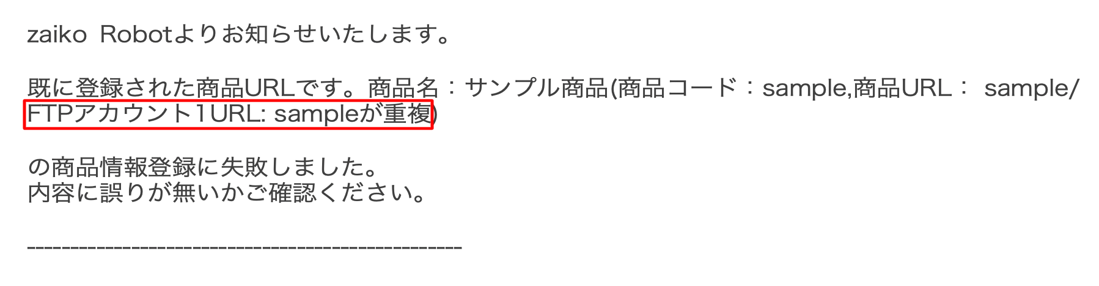
商品削除方法
item Robotを利用して、zaiko Robotに登録している商品を削除することが可能となります。
商品ごとの削除となりますので、規格(バリエーション)ごとに削除することはできません。
※削除は、item Robotにて「zRアイコン」がついている商品が対象となります。
必ず削除したい商品に「zRアイコン」がついていることを確認してから削除を行ってください。
1.zaiko Robotに登録している削除したい商品を選択し、削除する
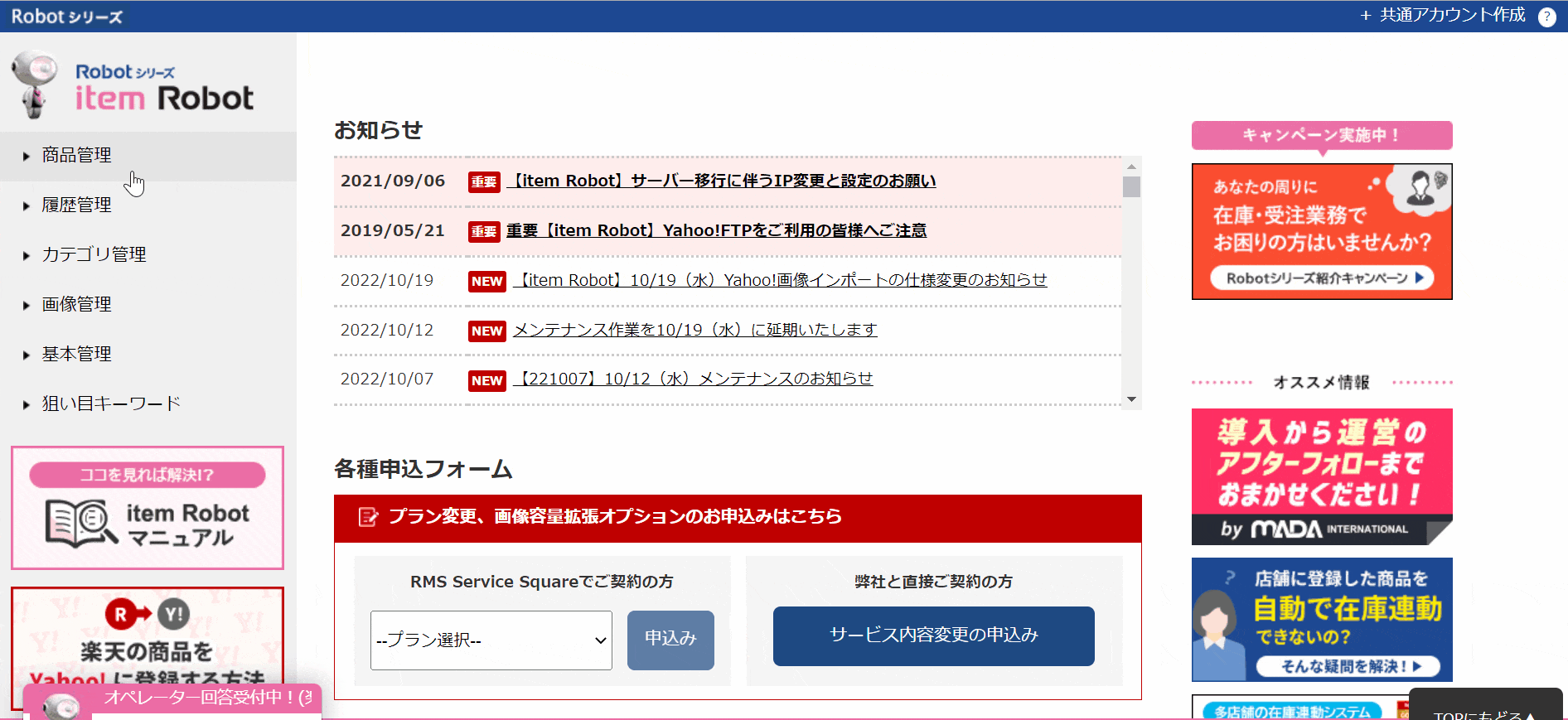
- ①item Robot管理画面にログイン
②「商品管理」をクリック
③「商品一覧・編集」をクリック
④「商品検索」からzaiko Robot上で削除したい商品を検索
⑤商品一覧の該当商品をチェック
⑥「zaiko Robot商品マスタ登録・削除」の「削除」ボタンをクリック
⑦「削除」ボタンをクリック
2.zaiko Robot連携履歴を確認する
商品削除に成功しているかzaiko Robot連携履歴からご確認お願いいたします。
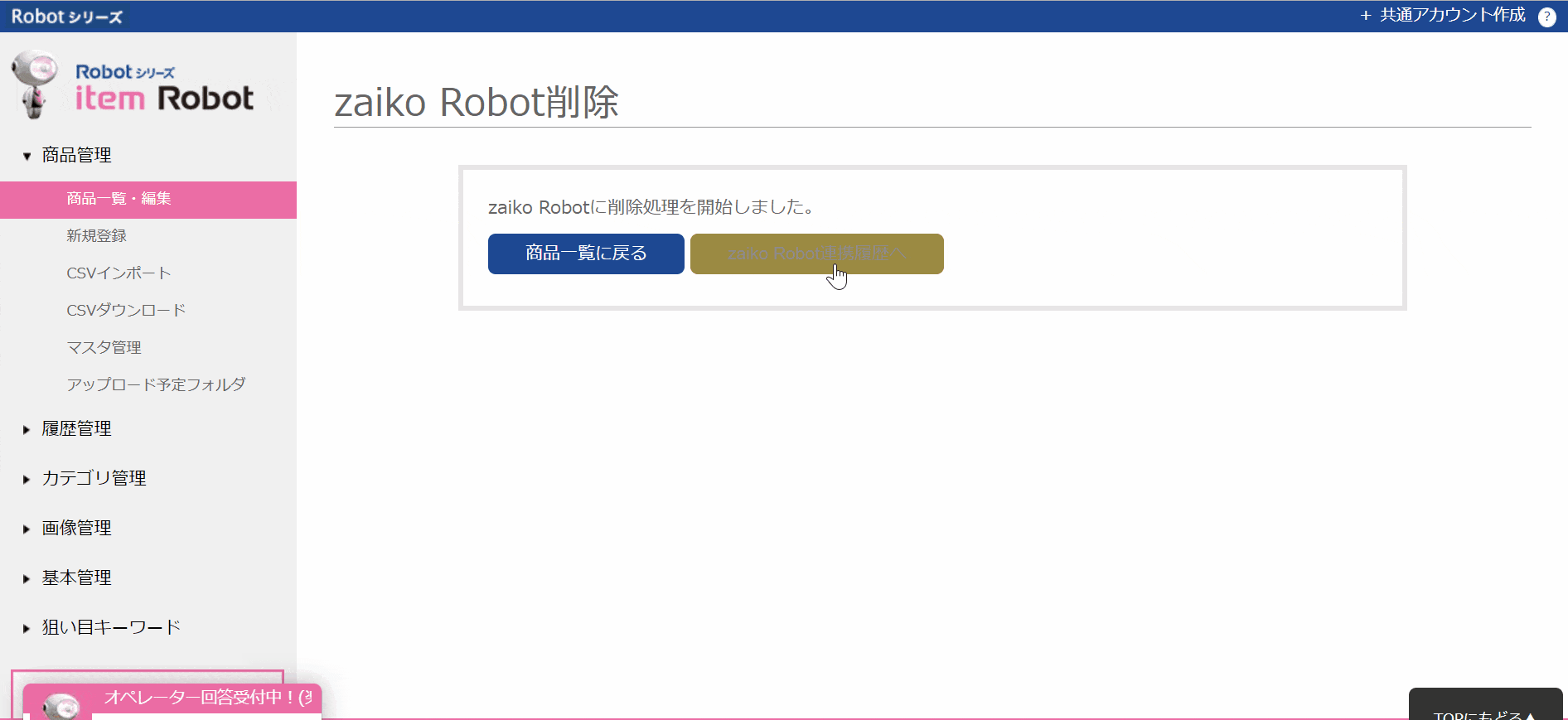
- ①「zaiko Robot連携履歴へ」ボタンをクリック
②「メッセージ」を確認
※背景がピンク色の場合は、右側「商品情報」をクリックしてエラー詳細のご確認をお願いいたします。
エラーの詳細につきましては以下URLをご確認ください。
https://www.hunglead.com/zaiko-robot-manual/irzr-error.html
3.zaiko Robot商品削除結果を確認する
zaiko Robotで商品削除処理が完了しますと、管理者情報に登録しているメールアドレスにメールが届きます。
下記件名のメールが届きましたら、成功しているか内容をご確認ください。
件名:【zaiko Robot】API商品削除結果(貴社店舗名様)

zaiko Robot連携設定
選択した商品の中に既にzaiko Robotに商品登録している商品が合った場合、
item Robotから商品登録をやり直すか処理をスキップするか、またitem Robotから商品登録をやり直す場合は、
在庫数はどちらの在庫数で登録するかなどを選択していただく画面となります。
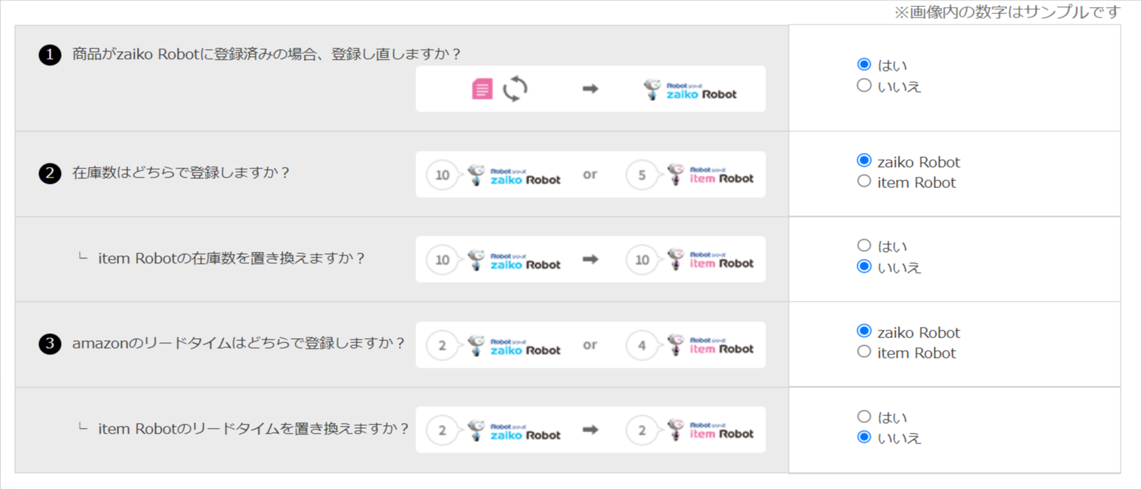
| ①商品がzaiko Robotに登録済みの場合、登録し直しますか? | ・zaiko Robotに登録している商品情報に対して、item Robotの商品情報で登録し直したい場合 →「はい」を選択 ※「注意事項」を必ずご確認の上、操作を行ってください。 ・zaiko Robotに新規で登録する場合 →「いいえ」を選択 ※item Robotの在庫数がzaiko Robotに登録されます。 |
| ②在庫数はどちらで登録しますか? | ※①で「はい」を選択した場合のみ選択が可能となります。 ・zaiko Robotの在庫数をitem Robotの在庫数に上書きしたくない場合 →「zaiko Robot」を選択 ・zaiko Robotの在庫数をitem Robotの在庫数に上書きしたい場合 →「item Robot」を選択 |
| item Robotの在庫数を置き換えますか? | ※②で「zaiko Robot」を選択した場合のみ選択が可能となります。 ・item Robotの在庫数をzaiko Robotの在庫数に上書きしたい場合 →「はい」を選択 ・item Robotの在庫数をzaiko Robotの在庫数に上書きしたくない場合 →「いいえ」を選択 |
| ③amazonのリードタイムはどちらで登録しますか? | ※amazon店舗を利用中で、①で「はい」を選択した場合のみ選択が可能となります。 ・zaiko Robotのリードタイムを現在登録しているリードタイムから変更したくない場合 →「zaiko Robot」を選択 ・zaiko Robotのリードタイムをitem Robotのリードタイムに上書きしたい場合 →「item Robot」を選択 |
| item Robotのリードタイムを置き換えますか? | ※③で「zaiko Robot」をご選択した場合のみ選択が可能となります。 ・item Robotのリードタイムをzaiko Robotのリードタイムに上書きしたい場合 →「はい」を選択 ・item Robotのリードタイムをzaiko Robotのリードタイムに上書きしたくない場合 →「いいえ」を選択 |
選択に迷った場合は以下URLの「選択フロー図」をご確認ください。
https://www.hunglead.com/item-robot-manual/11/zrflow02.pdf
item Robotにzaiko Robotの在庫数を上書きする方法(zaiko Robot在庫数同期)
item Robot側にzaiko Robotに登録されている商品在庫数を上書きすることが可能となります。
1.zaiko Robotに在庫数を同期したい商品を選択し、同期する
■zaiko Robotに一部商品の在庫数を上書きする場合
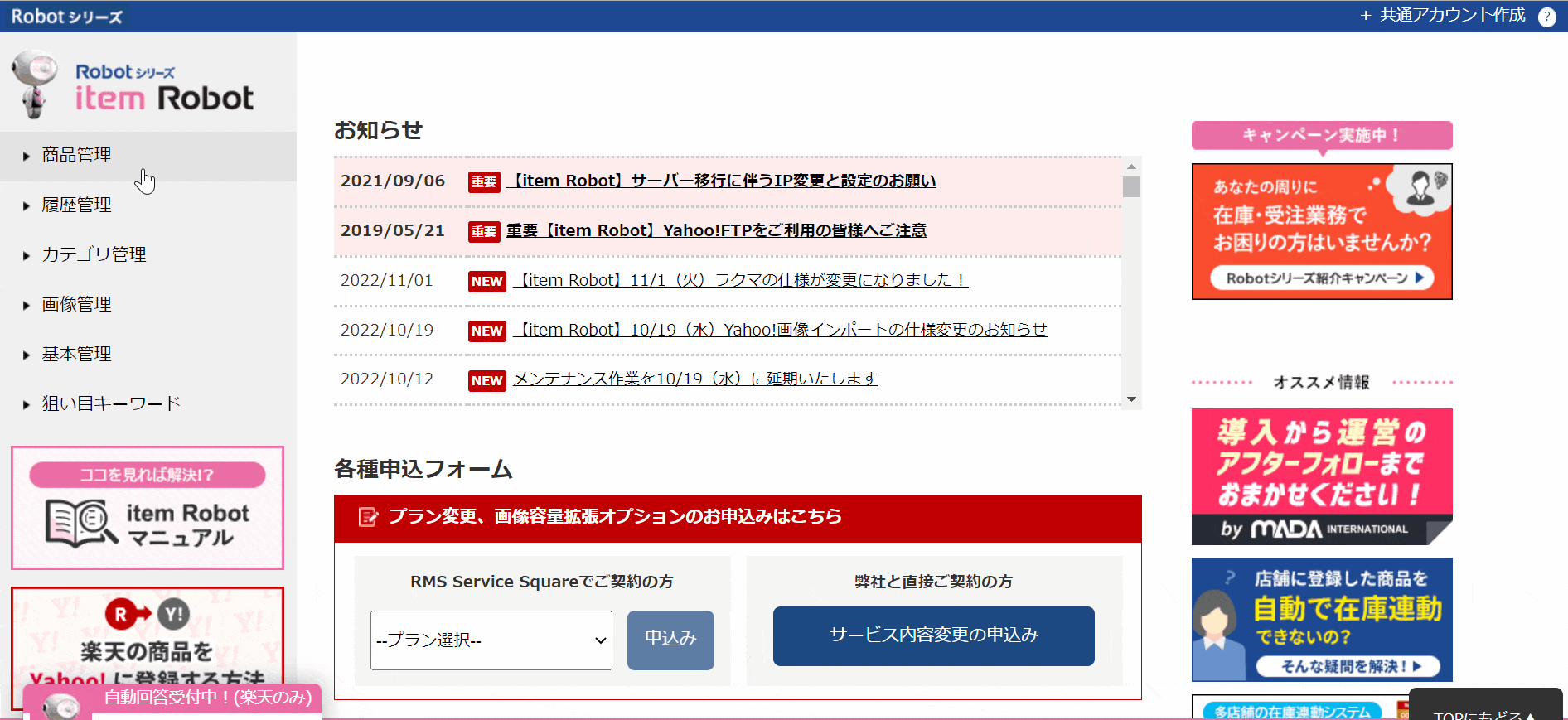
- ①item Robot管理画面にログイン
②「商品管理」をクリック
③「商品一覧・編集」をクリック
④「商品検索」からzaiko Robotに在庫数を上書きする商品を検索
⑤商品一覧の該当商品をチェック
⑥「zaiko Robot在庫数同期」の「同期」ボタンをクリック
⑦基準ショップのプルダウンから、上書きしたいショップ選択
※上書きしたいショップの商品コードと紐付けて上書きを行います。
⑧「同期」ボタンをクリック
■zaiko Robotに全商品の在庫数を上書きする場合
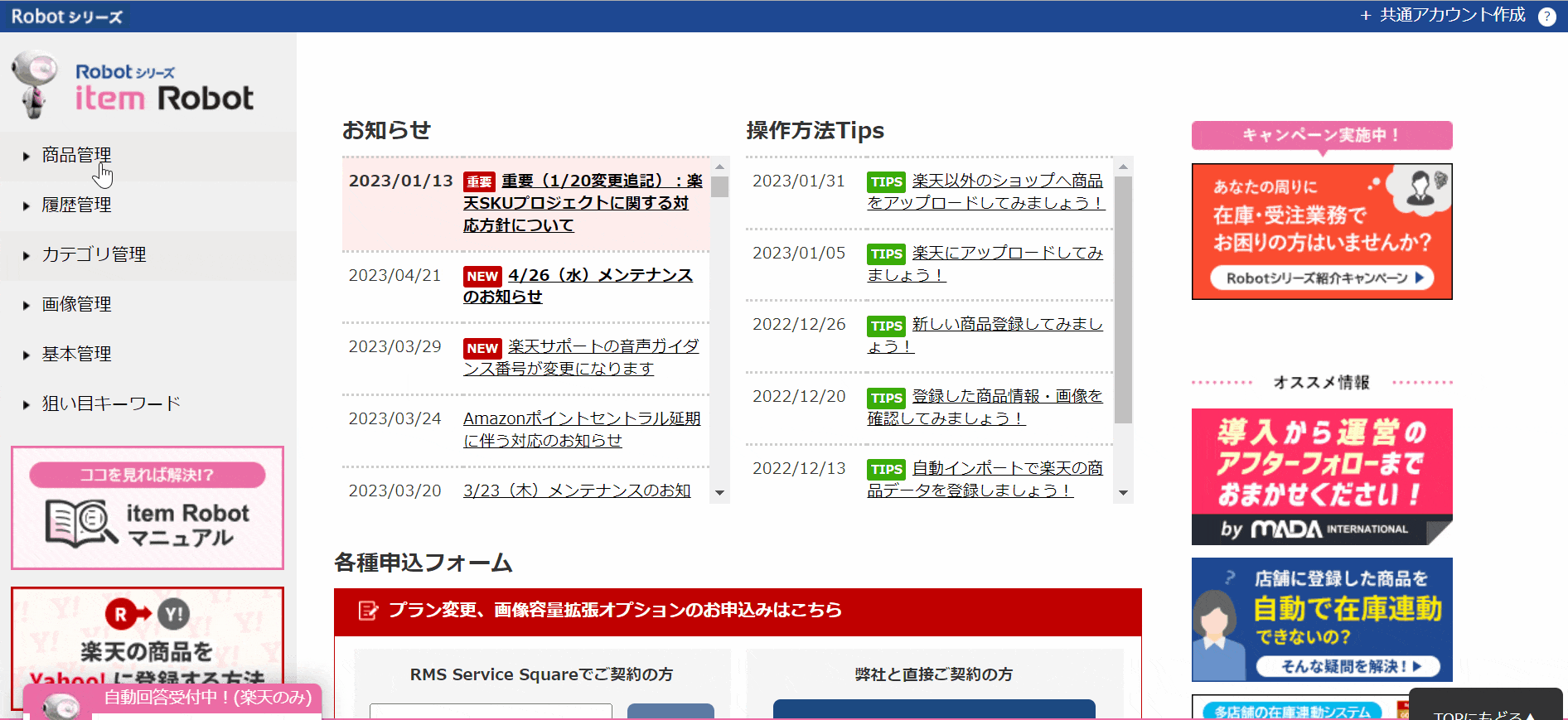
- ①item Robot管理画面にログイン
②「商品管理」をクリック
③「商品一覧・編集」をクリック
④「検索」ボタンをクリック
⑤「zaiko Robot在庫数同期」の「全商品 同期」ボタンをクリック
⑥基準ショップのプルダウンから、上書きしたいショップ選択
※上書きしたいショップの商品コードと紐付けて上書きを行います。
⑦「全商品同期」ボタンをクリック
⑧「OK」をクリック
2.zaiko Robot連携履歴を確認する
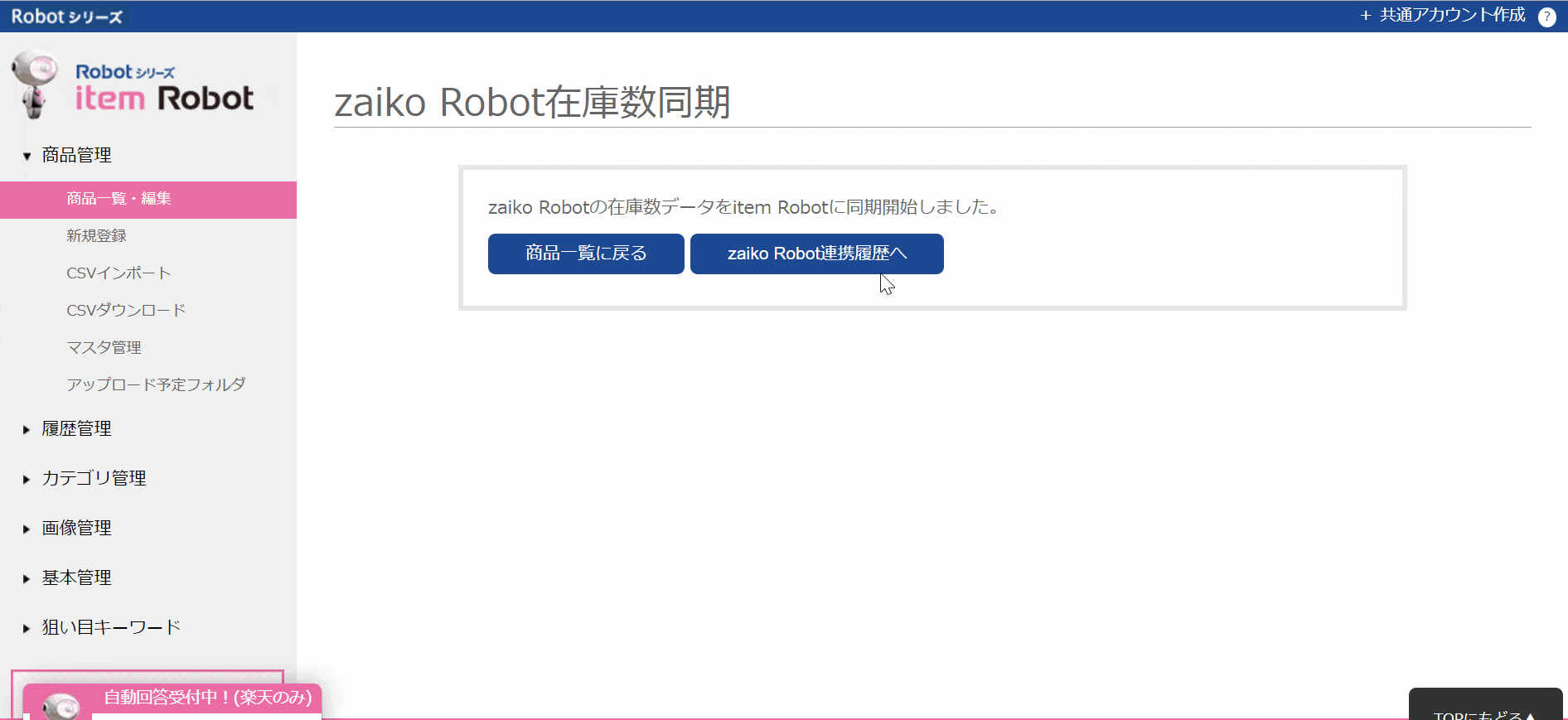
- ①「zaiko Robot連携履歴へ」ボタンをクリック
②「メッセージ」を確認
※上書きされるまでにお時間がかかる場合がございます。状態が「完了」と表示されましたら、ご確認をお願いいたします。
※背景がピンク色の場合は、右側「商品情報」をクリックしてエラー詳細のご確認をお願いいたします。
エラーの詳細につきましては以下URLをご確認ください。
https://www.hunglead.com/zaiko-robot-manual/irzr-error.html
zaiko Robotアイコン
zaiko Robotアイコンはzaiko Robotに商品登録を行った際に自動付与されるアイコンです。
手動でアイコンを付与したり、外したりすることが可能となります。
zaiko Robotアイコンを付ける・取る方法
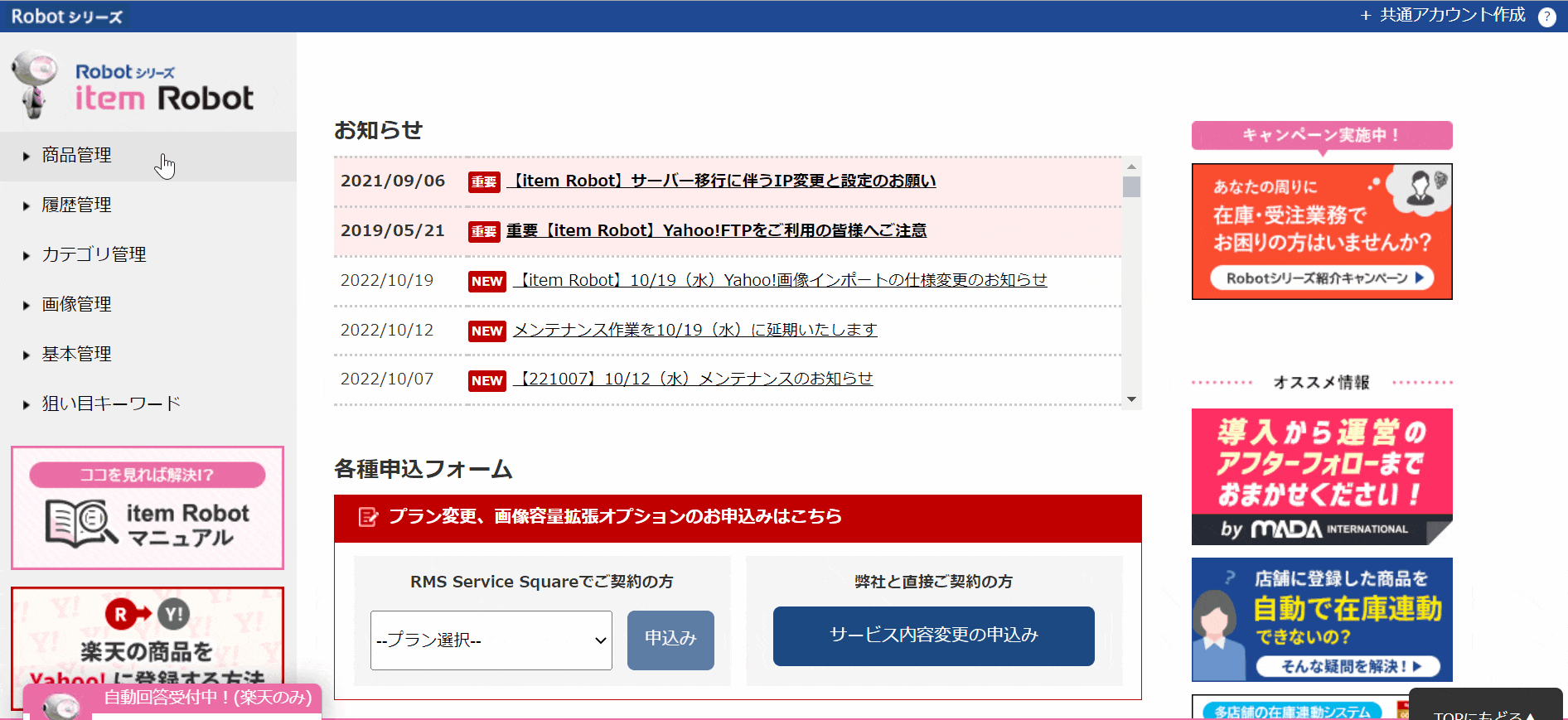
- ①item Robot管理画面にログイン
②「商品管理」の「商品一覧・編集」をクリック
③「商品検索」からアイコンを付ける・取る商品を検索
④商品一覧のチェックボックスにチェック
⑤「zaiko Robotアイコン」の「付ける」または「取る」ボタンをクリック
⑥「実行」ボタンをクリック
zaiko Robotアイコンの活用例
item Robotに登録した新規商品をzaiko Robotに登録したい
zaiko Robotアイコンが付与されていない商品を
item Robotの商品検索から絞り込んで検索することが可能となります。
item Robotから、zaiko Robotに既に登録している商品につきましては「zRアイコン」が付与されているため、
「zRアイコン」の条件を「なし」にして検索いただくとzaiko Robotに登録されていない商品のみが絞り込まれます。
こちらを活用していただくと、新規登録したい商品を簡単に絞り込むことが可能となります。
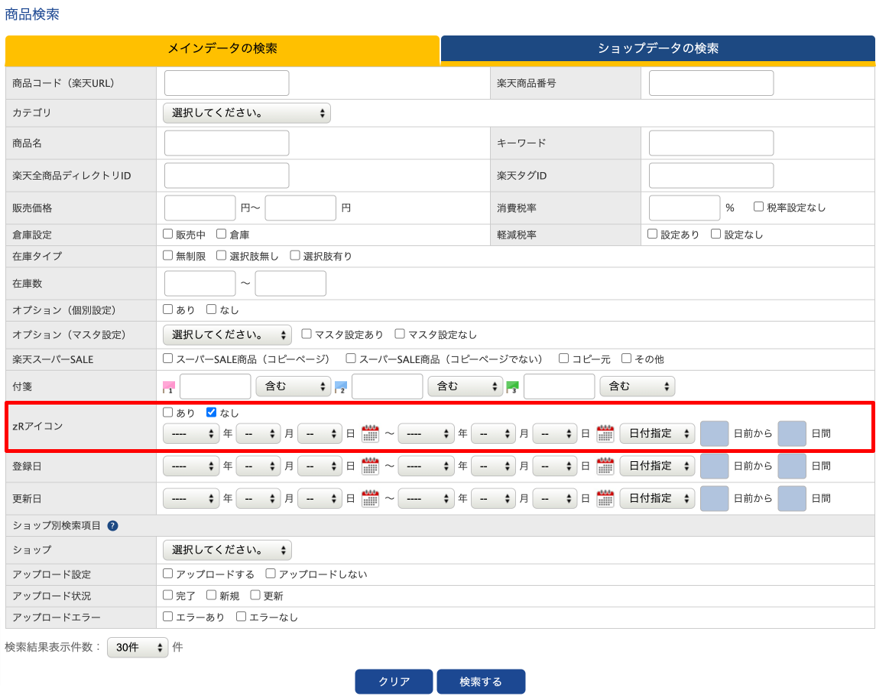
item RobotからダウンロードしたCSVを利用した商品登録方法
item Robotに登録されている商品情報を、各モール形式のCSVでダウンロードし、
zaiko Robotにアップロードすることでzaiko Robotに商品登録をすることが可能となります。
item Robotでは対応外のモール・カートをzaiko Robotで在庫連動している場合などにご利用ください。
zaiko Robotにアップロード時、「◯統一する」でアップロードすると、item Robotでは対応外のモール・カートにも商品情報がコピーされます。
※コピーされる商品情報につきましては以下URLをご確認ください。
https://www.hunglead.com/zaiko-robot-manual/mall-csv-code-copy.html
※CSVで登録した商品にはzRアイコンの表示・操作履歴には反映されませんのでご注意下さい。
CSVダウンロード方法

- ①item Robot管理画面にログイン
②「商品管理」の「CSVダウンロード」をクリック
③「指定ショップデータダウンロード」の「ダウンロード画面へ」ボタンをクリック
④ダウンロードしたい対象のショップをプルダウンから選択
※zaiko Robotに商品登録可能なCSVの形式は「楽天・Yahoo!・au PAYマーケット」のみになります。
⑤「ショップ」以外の出力条件をいずれか1つ以上指定
⑥「ダウンロード予約」ボタンをクリック
ダウンロードの準備が完了しますと、管理者情報に登録しているメールアドレスに下記件名のメールが届きます。
件名:【item Robot】楽天市場アップロードデータ CSV作成完了(貴社店舗名)
メールが届きましたら、上記手順③までご操作していただきますと
「ダウンロード」ボタンが表示されますので、そこからダウンロードをお願いいたします。

CSVアップロード方法
・楽天を選択してダウンロードした場合は以下URLをご確認ください。
https://www.hunglead.com/zaiko-robot-manual/su-rakuten-csv-item-regis.html
・Yahoo!を選択してダウンロードした場合は以下URLをご確認ください。
https://www.hunglead.com/zaiko-robot-manual/su-yahoo-csv-item-regist.html
・au PAY マーケットを選択してダウンロードした場合は以下URLをご確認ください。
https://www.hunglead.com/zaiko-robot-manual/su-aupaymarket-csv-item-regist.html
item RobotからダウンロードしたCSVを利用したコピー商品の登録方法
楽天スーパーセール用にコピー商品がある場合、zaiko Robotではセット商品機能をご利用いただくことで
セール用のコピー商品とコピー元商品の在庫数を同数で管理することが可能となります。
item Robot管理画面>商品管理>楽天スーパーSALE一括編集メニュー>スーパーSALE商品設定にて作成したコピー商品の場合、
zaiko Robotで行う作業を減らすことができますので、是非ご活用ください。
+この題名の目次
・STEP1:楽天スーパーSALEセット内容情報(zaiko Robot用)CSVをダウンロードする・STEP2:コピー元商品・コピー商品をzaiko Robotに登録する
・STEP3:zaiko Robot側でコピー商品をセット商品へ移行する
・STEP4:item Robotからダウンロードしたファイルを利用してコピー商品とコピー元商品を紐付ける
・STEP5:アップロード結果を確認する
STEP1:楽天スーパーSALEセット内容情報(zaiko Robot用)CSVをダウンロードする
zaiko Robotでコピー商品とコピー元商品の在庫数を同数で管理するためには、紐付け作業が必要となります。
紐付け作業を行うためのCSVをitem Robotからダウンロードします。

- ①item Robot管理画面にログイン
②「商品管理」の「CSVダウンロード」をクリック
③「楽天スーパーSALE セット内容情報(zaiko Robot用)CSVダウンロード」の「ダウンロード画面へ」をクリック
④ショップのプルダウンから「楽天ショップ」を選択
⑤「ダウンロード予約」ボタンをクリック
ダウンロードの準備が完了しますと、管理者情報に登録しているメールアドレスに下記件名のメールが届きます。
件名:【item Robot】楽天市場アップロードデータ CSV作成完了(貴社店舗名)
メールが届きましたら、上記手順③までご操作していただきますと
「ダウンロード」ボタンが表示されますので、そこからダウンロードをお願いいたします。

STEP2:コピー元商品・コピー商品をzaiko Robotに登録する

- ①item Robot管理画面にログイン
②「商品管理」の「商品一覧・編集」をクリック
③「商品検索」からコピー元商品・コピー商品を検索
④商品一覧の該当商品をチェック
※コピー元商品が既にzaiko Robotに登録されている場合は、コピー商品のみご選択してください。
⑤「zaiko Robot商品マスタ登録・削除」の「登録・更新」ボタンをクリック
⑥「zaiko Robot連携設定」を選択する
⑦「登録」ボタンをクリック
※登録が完了しましたら、zaiko Robot処理履歴でエラーになっていないかご確認をお願いいたします。
確認方法につきましては以下URLをご確認ください。
https://www.hunglead.com/zaiko-robot-manual/irzr-error.html#index-02
STEP3:zaiko Robot側でコピー商品をセット商品へ移行する
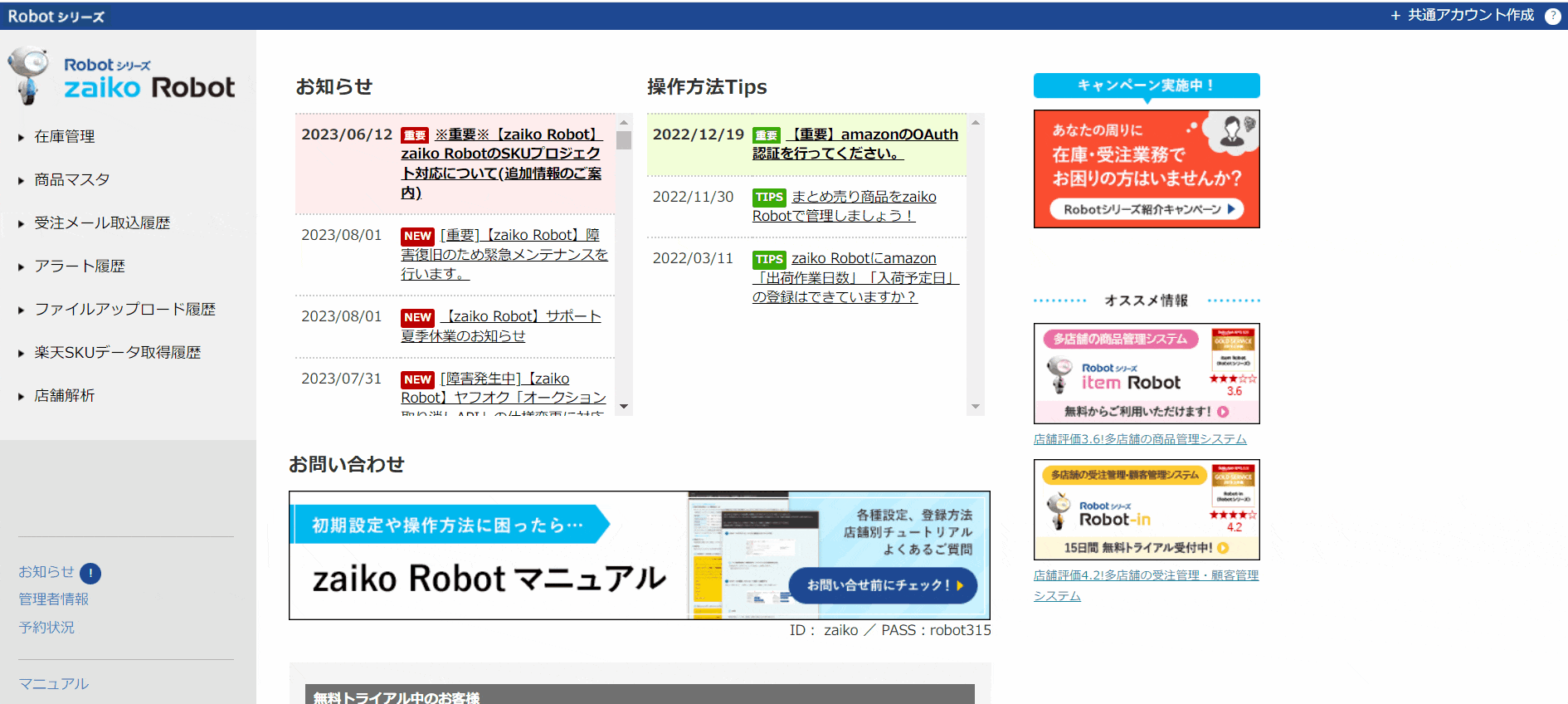
- ①zaiko Robot管理画面にログイン
②「商品マスタ」の「商品情報」をクリック
③コピー商品を検索
④コピー商品をチェック
⑤「セット商品移行」の「確認」ボタンをクリック
⑥「登録」ボタンをクリック
STEP4:item Robotからダウンロードしたファイルを利用してコピー商品とコピー元商品を紐付る

- ①zaiko Robot管理画面にログイン
②「商品マスタ」の「セット商品情報アップロード」をクリック
③「◯セット内容情報」を選択
④「zaiko Robot形式のSKU対応版」
または「zaiko Robot形式の従来版」を選択
※どちらを選択しても問題ありません。
⑤「◯在庫数を反映しない」を選択
⑥「ファイル選択」にitem Robotからダウンロードした「parents_contents.csv」をアップロード
⑦「アップロード」ボタンをクリック
STEP5:アップロード結果を確認する
アップロード完了後、管理者情報に登録しているメールアドレスにメールが届きます。
下記件名のメールが届きましたら、成功しているか内容をご確認ください。
件名:【zaiko Robot】セット商品情報アップロード結果

2025年08月12日更新
